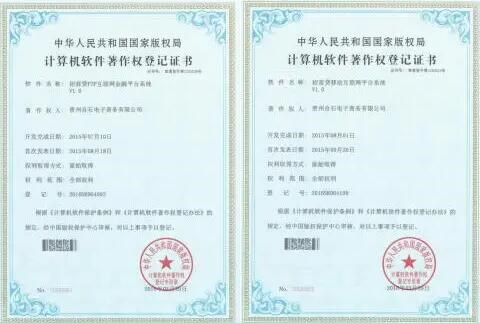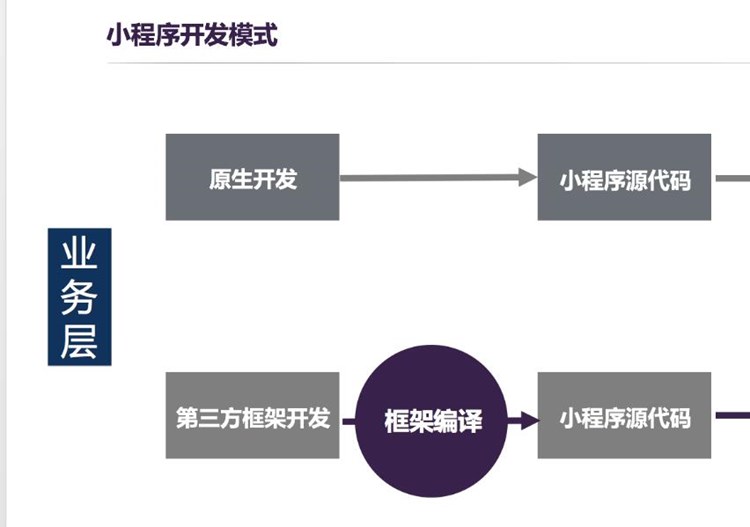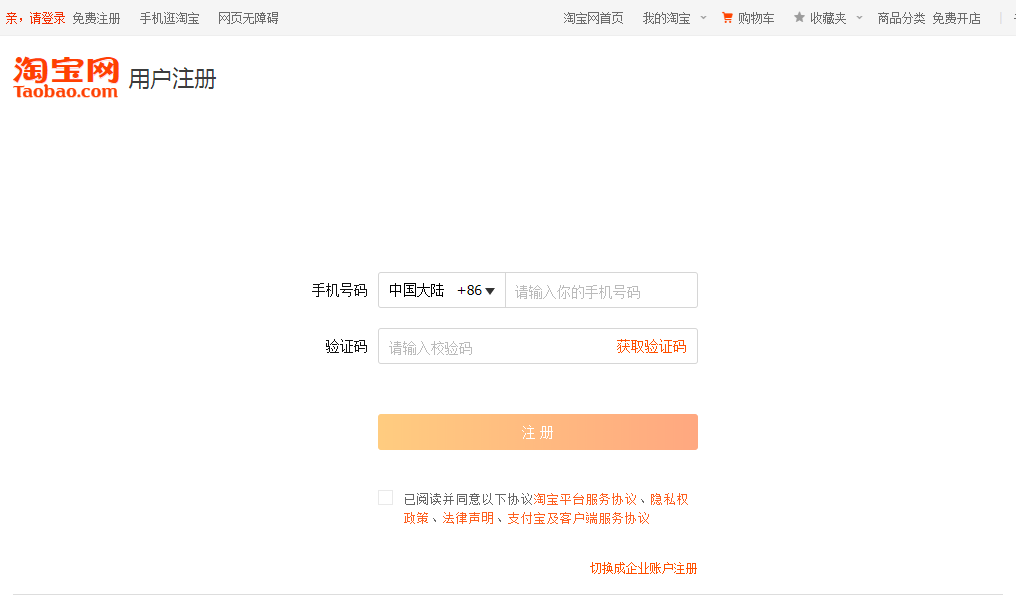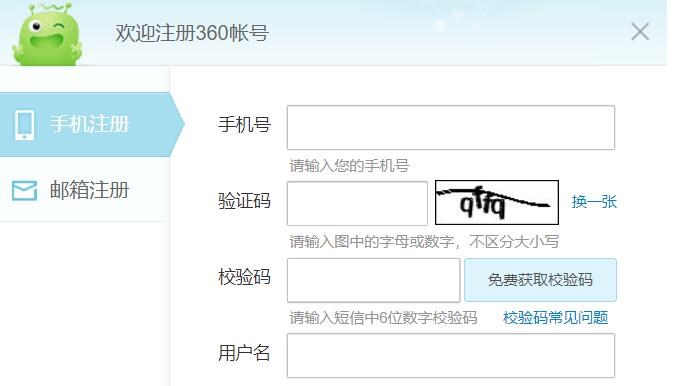网页打包exe(原理和详细介绍)
在互联网时代,网页和应用程序都是人们工作和学习的重要工具。有时,为了便于在本地运行或分享,我们需要将网页打包成eapp专业封装xe格式。本文将详细介绍将网页打包成exe的原理和操作步骤。
一、网页打包exe的原理
网页打包成exe的核心原理是将网页的所有文件(如HTML、CSS、JavaScript等)打包到一个可执行文件(exe)中,然后通过一个内嵌的浏览器引擎来显示和运行网页内容。这样,用户在没有安装任何浏览器的情况下也可以正常运行打包后的网页应用。
二、选择合适的打包工具
为了能够将网页打包成exe,我们需要选择合适的打包工具。目前市面上有很多网页打包工具,例如NW.js(原名Nod
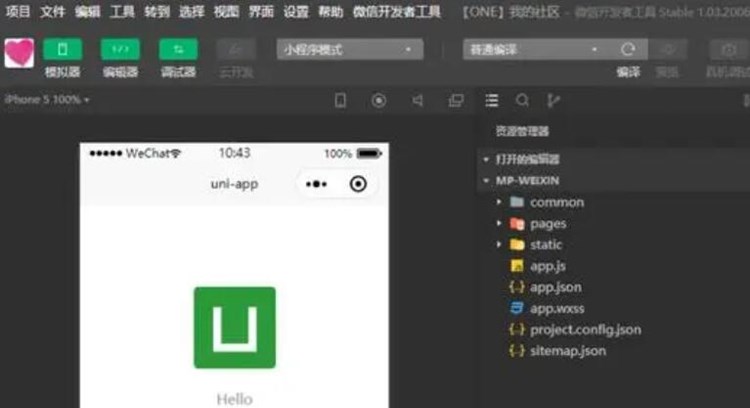
e-Webkit),Electron等。这些工具均支持将网页打包成exe文件。其中,Electron是较为流行的一个选择,它可以通过一个简单的命令行操作来实现网页打包。本文将主要介绍使用Electron进行网页打包的操作步骤。
三、使用Electron打包网页
以下是使用Electron将网页打包成exe的详细步骤:
1. 安装Node.js(https://nodejs.org/)
首先,需要安装Node.js环境,因为Electron是基于Node.js的。访问Node.js官网下载并安装适用于您操作系统的Node.js。
2. 安装Electron
打开命令行工具,运行以下命令安装全局的Electron:
“`
npm install -g electron
“`
3. 创建网页项目目录
在硬盘上创建一个新的文件夹,例如:myWebApp,并将要打包的网页文件(如index.html,CSS和JavaScript文件等)复制到该文件夹中。
4. 初始化项目
接下来,进入myWebApp文件夹,在命令行中输入以下命令:
“`
npm init
“`
按照命令提示输入项目信息,如项目名称、版本等。最后,将在项目文件夹中生成一个package.json文件。
5. 创建主应用程序文件
在项目文件夹中创建一个名为main.js的新文件,并使用您喜欢的文本编辑器打开它。在该文件中,输入以下代码:
“`javascript
const { app, BrowserWindow } = require(‘electron’);
function createWindow() {
let win = new BrowserWindow({
width: 800,
height: 600,
webPreferences: {
nodeIntegration: true
}
});
win.loadFile(‘index.html’);
win.wphp里的封装ebContents.openDevTools();
}
app.on(‘ready’, createWindow);
“`
此代码主要创建了一个Electron浏览器窗口,并加载了index.html文件。
6. 修改package.json
接下来,需要修改package.json文件。将“main”字段的值改为“main.js”,并添加一个脚本来启动Electron,例如:
“`json
“main”: “main.js”,
“scripts”: {
“start”: “electron .”
}
“`
7. 启动应用程序
在命令行工具中运行以下命令,启动Electron应用程序:
“`
npm start
“`
您应该会看到一个新的窗口,其中显示了您的网页内容。
8. 打包exe文件
最后,我们将使用electron-packager工具将项目打包成exe文件。首先,安装electron-packager